3.3 வரைபடங்கள்
வரவு-செலவுத் திட்டத்தில் ஒவ்வொரு பணிகளுக்கும் ஒதுக்கப்பட்ட தொகை, மாதந்தோறும் விலைவாசிப் புள்ளி உயர்வு, பங்குச் சந்தையில் சென்செக்ஸ் குறியீட்டின் உயர்வு, ஒரு வணிக நிறுவனத்தில் கடந்த மாதங்களில் நடந்த விற்பனை அளவு, நடந்த போட்டியில் இந்தியாவும் பாகிஸ்தானும் ஒவ்வோர் ஓவரிலும் எடுத்த ரன்கள் - இத்தகைய விவரங்களை ஓர் அட்டவணையில் தரவுகளாகக் காண்பதைவிட வரைபடமாகப் (Graph/Chart) பார்த்தால் நிலைமையை மூளை மிக எளிதாகப் புரிந்து கொள்ளும். உயர்நிலை மேலாண்மைப் பொறுப்பில் இருப்பவர்கள் பார்த்தவுடன் புரிந்துகொண்டு முக்கிய மேலாண்மை முடிவுகளை உடனடியாகத் தீர்மானிப்பதற்கு அட்டவணையைவிட வரைபடங்களே பெரிதும் உதவுகின்றன. வரைபட வசதி எக்செல்லின் சிறப்புக் கூறாகும். எக்செல்லில் அட்டவணைத் தரவுகளை அடிப்படையாகக் கொண்டு ஒருசில சுட்டிச் சொடுக்குகளில் மிக நேர்த்தியான வரைபடத்தை உருவாக்கிவிட முடியும். அதற்கான வழிமுறைகளை இனிக் காண்போம்.
வரைபடங்களில் பல்வேறு வகைகள் உள்ளன. குறிப்பிட்ட வகைத் தரவுக்கு குறிப்பிட்ட வகை வரைபடமே ஏற்றதாக இருக்கும். எக்செல் ஏராளமான வரைபட வகைகளை வழங்குகிறது. அவற்றுள் மிகப் பரவலாகப் பயன்படுத்தக் கூடிய முக்கியமான சிலவற்றைப் பார்ப்போம்:
| பட்டை வரைபடம் (Bar Chart): காலம், இடம் அல்லது வகைப்பாட்டு வாரியான மதிப்புகளை ஒப்பிட ஏற்றது. மாத வாரியான விற்பனை, மாவட்ட வாரியான மழை, மாத வாரியாக வரவு செலவுக்கான ஒப்பீடு போன்ற புள்ளி விவரங்களுக்குப் பயன்படுத்தலாம். அளவீட்டுப் பட்டைகள் செங்குத்தாகவோ கிடைமட்டமாகவோ அமையலாம். பட்டைகள் செங்குத்தாக அமையும் வரைபடத்தை ‘நெடுக்கை வரைபடம்’ (Column Chart) என்று கூறுவதுமுண்டு. |
| அடுக்குப் பட்டை வரைபடம் (Stacked Bar Chart): காலம், இடம் அல்லது வகைப்பாட்டு வாரியாக ஒன்றுக்கு மேற்பட்ட கூறுகளின் கூட்டு மதிப்பை ஒப்பிட ஏற்றது. மாத வாரியாக இரண்டு மூன்று பொருள்களின் மொத்த விற்பனை போன்ற ஒப்பீடுகளுக்குப் பயன்படுத்தலாம். |
| வட்ட வரைபடம் (Pie Chart): முழுமை மதிப்பில் ஒவ்வொரு கூறுகளும் எவ்வளவு பங்கு என்பதைத் தெளிவுபடுத்த ஏற்றது. வரவு-செலவுத் திட்டத்தில் மொத்த வருமானத்தில் பல்வேறு பணிகளுக்கான செலவு மதிப்பீடு, மக்கள் தொகையில் வெவ்வேறு மதங்களைச் சார்ந்தோரின் விழுக்காடு, நாடாளுமன்றத் தில் பல்வேறு கட்சிகள் வகிக்கும் இடங்கள் - இதுபோன்ற விவரங்களை வெளியிட மிகவும் உகந்தது. |
| கோட்டு வரைபடம் (Line Chart): ஏற்றம் இறக்கம் கொண்ட ஒரு நிகழ்வின் தொடர்ச்சியான போக்கினைச் சுட்டிக்காட்ட ஏற்றது. மாதந்தோறும் விலைவாசிப் புள்ளி உயர்வு, பங்குச் சந்தையில் சென்செக்ஸ் குறியீட்டின் ஏற்ற இறக்கம், கிரிக்கெட் போட்டியில் இந்தியாவும் பாகிஸ்தானும் ஒவ்வோர் ஓவரிலும் எடுத்த ரன்கள் - இத்தகைய விவரங்களுக்கு உகந்தது. |
வரைபடம் உருவாக்கும்போது, தரவுக்கு ஏற்ற வரைபட வகையை நாம்தான் முடிவுசெய்ய வேண்டும். வகையை முடிவு செய்துவிட்டால் வரைபடத்தை மூன்று சுட்டிச்சொடுக்கில் உருவாக்கி விடலாம். முதலில் மூன்று மாத விற்பனை விவரங்கள் அடங்கிய பணித்தாளைத் திறந்து வைத்துக் கொள்ளுங்கள். View -> Toolbars -> Chart தேர்ந்தெடுங்கள். வரைபடத்துக்கான கருவிப்பட்டை, வடி வமைப்புக் கருவிப்பட்டையில் வந்தமர்ந்து கொள்ளும். விற்பனை அட்டவணை யில் மூன்றுமாத விற்பனை, உற்பத்திச் செலவு விவரங்களை மட்டும் (A1 முதல் C4 வரை) தேர்ந்தெடுங்கள். இனி, வரைபடக் கருவிப் பட்டையில் Chart Type என்னும் கறுப்பு முக்கோணத்தைச் சொடுக்கி, Column Chart தேர்ந்தெடுங்கள். அட்டவணைக்கு அருகிலேயே வரைபடம் வந்து நிற்பதைக் காணுங்கள்.
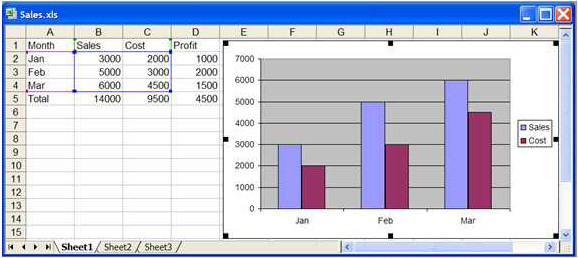
படம் 3.3.1 அட்டவணையும் வரைபடமும் |
வரைபடத்தை நம் விருப்பப்படி வடிவமைப்பதற்கு முன்பாக அதனுடைய பல்வேறு உறுப்புகளையும் அறிந்துகொள்ள வேண்டும். அதன்பிறகு ஒவ்வோர் உறுப்பையும் வடிவமைக்கும் வழிமுறைகளை அறிந்து கொள்ளலாம். வரைபடத் தில் செங்குத்து, கிடைமட்ட அச்சுகள், வரைபகுதி, வெளிப்பகுதி, பட்டைகள், மதிப்பு நிறக்குறிப்புக் கட்டம் ஆகியவற்றில் சுட்டிக்குறியை வைத்துப் பாருங்கள். ஒவ்வொன்றின் பெயரையும் காண்பிக்கும். அவற்றைப் பட்டிய லிடுவோம்:
|
இவை தவிர வரைபடத்துக்கு வேறுபல உறுப்புகளும் உள்ளன. தேவையெனில் அவற்றையும் வரைபடத்தில் சேர்த்துக் கொள்ள முடியும். அவை:
|
இவற்றைச் சேர்த்துக் கொள்ளும் வழிமுறைகளைப் பார்ப்போம். வரைபடத்தில் வலது சொடுக்கிட்டு, பட்டியில் Chart -> Chart Options... தேர்ந்தெடுங்கள். Titles என்னும் கீற்றுத் திறந்த நிலையில் உரையாடல் பெட்டி தோன்றும். அதில் வரைபடம் மற்றும் இரு அச்சுகளுக்கும் முறையே First Quarter Sales Report, Month, Amount in Rupees என்னும் தலைப்புகளை உள்ளிடுங்கள். அவை உடனே வரைபடத்தில் இடம்பெறுவதை நோக்குங்கள். Gridlines என்னும் கீற்றில் இரு அச்சுகளின் கட்டக் கோடுகளுக்கான தேர்வுகள் உள்ளன. அவற்றைத் தேர்ந்தெடுத்து விளைவுகளை வரைபடத்தில் நோக்குங்கள். பெரிய கட்டக் கோடுகளை மட்டும் தேர்ந்தெடுத்துக் கொண்டால் போதுமானது.
வரைபடத்தின் உறுப்புகள் ஒவ்வொன்றையும் நாம் விரும்பியவாறு வடிவமைத்துக் கொள்ள முடியும். வரைபடத்தில் ஒவ்வொரு பகுதியிலும் சுட்டியில் வலது சொடுக்கிட்டால் அப்பகுதியை வடிவமைக்கும் கட்டளையைக் கொண்ட பட்டி தோன்றும். வடிவமைப்புக் கட்டளையைச் சொடுக்கினால் வடிவமைப்பு உரையாடல் பெட்டி தோன்றும். அல்லது அப்பகுதியில் இரட்டைச் சொடுக்கிட்டு நேரடியாக வடிவமைப்பு உரையாடல் பெட்டியைப் பெறலாம்.
எடுத்துக் காட்டாக வரைபடப் பரப்பில் (Chart Area) வலது சொடுக்கிடுங்கள். தோன்றும் பட்டியில் Format Chart Area... தேர்ந்தெடுங்கள். வடிவமைப்பு உரையாடல் பெட்டி தோன்றும். அல்லது வரைபடப் பரப்பில் இரட்டைச் சொடுக்கிட்டுப் பாருங்கள். அதே உரையாடல் பெட்டி தோன்றும். Patterns என்னும் கீற்றில் Shadow, Round corners ஆகிய தேர்வுப் பெட்டிகளில் சரிக்குறி இடுங்கள். Area எனும் கட்டத்தில் வெளிர்பச்சை நிறம் தேர்ந்தெடுத்து OK பொத்தானை அழுத்துங்கள். வரைபடப் பரப்பில் இடம்பெறும் எழுத்துகளுக் கான எழுத்துருவைத் தேர்ந்தெடுக்கவும் வசதி உள்ளது காண்க
வரைபரப்பில் (Plot Area) இரட்டைச் சொடுக்கிட்டு, அடர்மஞ்சள் நிறம் தேர்ந்தெடுங்கள். இதே வழிமுறையில் விற்பனை, செலவு ஆகிய தரவுப் பட்டைகளின்மேல் இரட்டைச் சொடுக்கிட்டு, முறையே நீலம், சிவப்பு நிறங்களைத் தேர்ந்தெடுங்கள். இதேபோல மதிப்பு நிறக்குறிப்புப் (Legend) பெட்டியின் பின்புல நிறத்தையும், அப்பெட்டி இடம்பெறும் இடத்தையும் தீர்மானிக்க முடியும். முழுமையாக வடிவமைக்கப்பட்ட வரைபடத்தைக் காணுங்கள்:
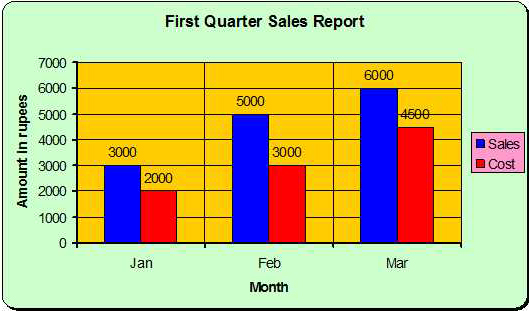
படம் 3.3.3 முழுமையாக வடிவமைக்கப்பட்ட வரைபடம் |
வரைபடத்தில் வலது சொடுக்கிட்டு, பட்டியில் Location... தேர்ந்தெடுத்து, உரையாடல் பெட்டியில் As new sheet தேர்ந்தெடுத்தால், பணித்தாளில் இருக்கும் வரைபடம் பணிப்புத்தகத்தில் Chart1 என்ற பெயரில் தனித்தாளாக இடம்பெறும். அப்பெயரை மாற்றிக் கொள்ளவும் முடியும். குறிப்பிடத்தக்க செய்தி என்னவெனில், வரைபடத்தை வெட்டி அல்லது நகலெடுத்து வேறு பணித்தாளிலோ அல்லது வேர்டு ஆவணத்திலோ ஒட்டிக் கொள்ள முடியும்.
3.3.4 உடனடித் தானியங்கு மாற்றங்கள்
அட்டவணையில் உள்ள தரவுகளின் அடிப்படையில் வரைபடத்தை உருவாக்கி வடிவமைத்தபின், அடிப்படைத் தரவுகளில் மாற்றம் செய்தால், அதற்கேற்ப உடனடியாகத் தானாகவே (instantaneous and automatically) வரைபடத்தில் மாற்றம் நிகழும். பணித்தாளில் அட்டவணைக்கு அருகிலேயே வரைபடத்தை உருவாக்கி வைத்துக் கொள்ளுங்கள். ஜனவரி மாதத்து விற்பனையை 4000 எனவும் செலவை 3000 எனவும் மாற்றுங்கள். வரைபடத்தில் ஏற்படும் மாற்றத்தை நோக்குங்கள்.
வியப்பான செய்தி என்னவெனில், வரைபடத்தில் விற்பனை, செலவுப் பட்டைகளின் உயரத்தைக் கூட்டினால் அல்லது குறைத்தால் அதற்கேற்ப தரவு மதிப்பு மாறிவிடும். வரைபடத்தில் மார்ச்சு மாத விற்பனைப் பட்டையின்மீது இடைவெளி விட்டு இருமுறை சொடுக்குங்கள் (இரட்டைச் சொடுக்கு அல்ல). பட்டையைச் சுற்றி எட்டுப் புள்ளிகள் தோன்றும். உச்சியில் நடுப்புள்ளி மீது சுட்டிக்குறியை வைத்து, சுட்டியின் இடது பொத்தானை அழுத்தியவாறு, பட்டையின் உயரத்தைச் சற்றே குறையுங்கள். அட்டவணையை நோக்குங்கள். மார்ச்சு மாத விற்பனைத் தொகை குறைந்திறைக்கும். வரைபடங்களில் இத்தகைய பின்னோக்கிய (Backward) உடனடித் தானியங்கு மாற்றம் எக்செல் மென்பொருளின் உச்சக்கட்டச் சிறப்புக்கூறு எனலாம்.